Обновлено: 2021-09-22
В некоторых случаях ошибки mfc100.dll могут указывать на проблему в реестре, заражение компьютера вирусом или вредоносным ПО или даже на аппаратный сбой оборудования.
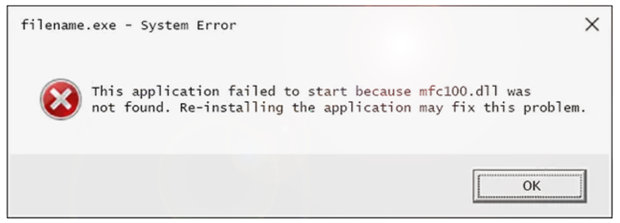
Есть несколько различных способов, которыми ошибки mfc100.dll могут появляться на вашем компьютере. Вот некоторые из наиболее распространенных вариантов, с которыми вы можете столкнуться:
- Mfc100.dll не найден
- Не удалось запустить это приложение, так как mfc100.dll не был найден. Переустановка приложения может решить проблему.
- Не удается найти [Путь]mfc100.dll
- Эта программа не может запуститься, потому что mfc100.dll отсутствует на вашем компьютере.
- Файл mfc100.dll отсутствует.
- Не удается запустить [приложение]. Отсутствует необходимый компонент: mfc100.dll. Пожалуйста, установите [приложение] снова.
Сообщения об ошибках Mfc100.dll могут появляться при использовании или установке определенных программ, при запуске или завершении работы Windows, или даже при установке Windows.
Сообщение об ошибке mfc100.dll может относиться к любой программе или системе, которая может использовать файл в любой из операционных систем Microsoft, включая Windows 10, Windows 8, Windows 7, Windows Vista, Windows XP и Windows 2000.
Как исправить ошибку в Mfc100.dll
Не загружайте mfc100.dll с веб-сайтов типа «DLL download». Есть много причин, почему скачивание DLL-файла – плохая идея. Если вам требуется копия файла mfc100.dll, лучше всего получить её из оригинального, законного источника.
Запустите Windows в безопасном режиме, чтобы выполнить любой из следующих шагов, если вы не можете получить обычный доступ к Windows из-за ошибки mfc100.dll.
- Загрузите обновление безопасности MFC распространяемого пакета обновления 1 для Microsoft Visual C++ 2010 и запустите его. Это заменит / восстановит mfc100.dll самой последней копией, предоставленной Microsoft.
Вам предоставляется несколько вариантов загрузки от Microsoft для этого обновления в зависимости от установленной версии Windows – x86 (32-разрядная) или x64 (64-разрядная).
Если вам нужна 32-разрядная версия, загрузите файл с именем vcredist_x86.exe. 64-разрядная версия называется vcredist_x64.exe. Большинство людей может игнорировать vcredist_IA64.exe, так как это относится только к Itanium процессорам, которые используются только на серверном оборудовании.
Некоторые пользователи сообщают, что программы иногда требуют 32-разрядной установки распространяемого пакета, даже если вы используете 64-разрядную версию Windows. Имейте это в виду, если установка не решает проблему mfc100.dll.
Постарайтесь завершить этот шаг. Применение этого обновления почти всегда является решением этой конкретной проблемы.
-
Восстановите mfc100.dll из Корзины. Самой простой причиной «отсутствующего» файла mfc100.dll является то, что вы по ошибке удалили его. Если вы подозреваете, что случайно удалили mfc100.dll, но уже очистили корзину, вы можете восстановить его с помощью бесплатного инструмента для восстановления файлов.
Восстановление удаленной копии mfc100.dll с помощью программы восстановления файлов – разумная идея, только если вы уверены, что удалили файл самостоятельно и что он работал правильно до того, как вы это сделали.
- Запустите команду проверки системных файлов sfc /scannow, чтобы заменить отсутствующую или поврежденную копию файла mfc100.dll. Если этот файл DLL предоставлен корпорацией Майкрософт, средство проверки системных файлов должно восстановить его.
- Запустите проверку на вирусы и вредоносные программы всей вашей системы. Некоторые ошибки mfc100.dll могут быть связаны с вирусом или другим вредоносным ПО на вашем компьютере, которое повредило файл DLL. Возможно даже, что ошибка mfc100.dll связана с враждебной программой, маскирующейся под этот файл.
- Используйте восстановление системы, чтобы отменить последние системные изменения. Если вы подозреваете, что ошибка mfc100.dll была вызвана изменением важного файла или конфигурации, восстановление системы может решить проблему.
- Переустановите программу, которая выдает ошибку mfc100.dll. Если одна из этих ошибок возникает при использовании определенной программы, переустановка этой программы может помочь.
- Проверьте свою память, а затем проверьте свой жесткий диск. Я оставил большинство проблем с аппаратным обеспечением до последнего шага, но память и жесткий диск вашего компьютера легко тестируются и являются наиболее вероятными компонентами, которые могут вызвать ошибку с mfc100.dll. Если на каком-либо из ваших тестов произошел сбой, замените память или замените жесткий диск как можно скорее.
- Восстановите вашу установку Windows. Если приведенные выше рекомендации по устранению неполадок с файлом mfc100.dll не помогли, выполнение восстановления при запуске или установка с восстановлением должны восстановить все файлы Windows DLL до их рабочих версий.
- Выполните чистую установку Windows. Чистая установка Windows сотрет всё с жесткого диска и установит свежую копию Windows. Если ни один из вышеперечисленных шагов не исправляет ошибку mfc100.dll, это должно быть вашим следующим действием.
Вся информация на вашем жестком диске будет стерта во время чистой установки. Убедитесь, что вы испытали все способы исправить ошибку mfc100.dll.
- Устраните неполадки, связанные с аппаратным обеспечением, если какие-либо ошибки mfc100.dll не устранены. После чистой установки Windows проблема с DLL может быть связана только с аппаратным обеспечением.
На чтение 5 мин. Просмотров 73 Опубликовано 12.08.2019
Содержание
- Руководство по устранению ошибок для ошибок Mfc100.dll
- Как исправить ошибки в Mfc100.dll
- Нужна дополнительная помощь?
Ошибки Mfc100.dll вызваны ситуациями, которые приводят к удалению или повреждению файла mfc100 DLL.
В некоторых случаях ошибки mfc100.dll могут указывать на проблему в реестре, проблему с вирусом или вредоносным ПО или даже сбой оборудования.
Есть несколько различных способов, которыми ошибки mfc100.dll могут появляться на вашем компьютере. Вот некоторые из наиболее распространенных способов, которыми вы можете увидеть один из них:
- Mfc100.dll не найден
- Не удалось запустить это приложение, так как mfc100.dll не был найден. Переустановка приложения может решить проблему.
- Не удается найти [PATH] mfc100.dll
- Эта программа не может запуститься, потому что mfc100.dll отсутствует на вашем компьютере.
- Файл mfc100.dll отсутствует.
- Не удается запустить [ПРИЛОЖЕНИЕ]. Отсутствует необходимый компонент: mfc100.dll. Пожалуйста, установите [ПРИЛОЖЕНИЕ] снова.
Сообщения об ошибках Mfc100.dll могут появляться при использовании или установке определенных программ, при запуске или завершении работы Windows, или даже при установке Windows.
Сообщение об ошибке mfc100.dll может относиться к любой программе или системе, которая может использовать файл в любой из операционных систем Microsoft, включая Windows 10, Windows 8, Windows 7, Windows Vista, Windows XP и Windows 2000.
Как исправить ошибки в Mfc100.dll
Не загружайте mfc100.dll с веб-сайта «DLL download». Есть много причин, почему скачивание DLL-файла – плохая идея. Если вам требуется копия файла mfc100.dll, лучше всего получить ее из оригинального, законного источника.
Запустите Windows в безопасном режиме, чтобы выполнить любой из следующих шагов, если вы не можете получить обычный доступ к Windows из-за ошибки mfc100.dll.
-
Загрузите обновление безопасности MFC распространяемого пакета обновления 1 для Microsoft Visual C ++ 2010 и запустите его. Это заменит/восстановит mfc100.dll самой последней копией, предоставленной Microsoft.
Вам предоставляется несколько вариантов загрузки от Microsoft для этого обновления в зависимости от установленной версии Windows – x86 (32-разрядная) или x64 (64-разрядная). См. Я использую 32-разрядную или 64-разрядную версию Windows? за помощь, если вы не уверены, что выбрать.
Если вам нужна 32-разрядная версия, загрузите файл с именем vcredist_x86.exe . 64-разрядная версия называется vcredist_x64.exe . Большинство людей могут игнорировать параметр загрузки vcredist_ia64.exe (с именем «ia» в названии), поскольку он имеет отношение только к процессорам Itanium, которые обычно используются только на серверном оборудовании.
Некоторые пользователи сообщают, что для некоторых программ требуется 32-разрядная установка распространяемого пакета, даже если вы используете 64-разрядную версию Windows. Имейте это в виду, если установка не решает проблему mfc100.dll.
Старайтесь изо всех сил, чтобы завершить этот шаг. Применение этого обновления почти всегда является решением этой конкретной проблемы.
-
Восстановите mfc100.dll из Корзины. Самой простой причиной “отсутствующего” файла mfc100.dll является то, что вы по ошибке удалили его. Если вы подозреваете, что случайно удалили mfc100.dll, но уже очистили корзину, вы можете восстановить ее с помощью бесплатного инструмента для восстановления файлов.
Восстановление удаленной копии mfc100.dll с помощью программы восстановления файлов – разумная идея, только если вы уверены, что удалили файл самостоятельно и что он работал должным образом до того, как вы это сделали.
-
Запустите команду проверки системных файлов sfc/scannow, чтобы заменить отсутствующую или поврежденную копию файла mfc100.dll. Если этот файл DLL предоставлен корпорацией Майкрософт, средство проверки системных файлов должно восстановить его.
-
Запустите проверку на вирусы и вредоносные программы всей вашей системы. Некоторые ошибки mfc100.dll могут быть связаны с вирусом или другим вредоносным ПО на вашем компьютере, которое повредило файл DLL. Возможно даже, что ошибка mfc100.dll связана с враждебной программой, маскирующейся под файл.
-
Используйте Восстановление системы, чтобы отменить последние системные изменения. Если вы подозреваете, что ошибка mfc100.dll была вызвана изменением важного файла или конфигурации, восстановление системы может решить эту проблему.
-
Переустановите программу, которая выдает ошибку mfc100.dll. Если одна из этих ошибок возникает при использовании определенной программы, переустановка этой программы может помочь.
-
Проверьте свою память, а затем проверьте свой жесткий диск. Я оставил большинство проблем с аппаратным обеспечением до последнего шага, но память и жесткий диск вашего компьютера легко тестируются и являются наиболее вероятными компонентами, которые могут вызвать ошибки mfc100.dll в случае их сбоя.
Если на каком-либо из ваших тестов произошел сбой, замените память или замените жесткий диск как можно скорее.
-
Восстановите вашу установку Windows. Если индивидуальный mfc100.Приведенный выше совет по устранению неполадок с DLL-файлами не дает результатов, при выполнении восстановления при запуске или восстановлении следует восстановить все файлы Windows DLL до их рабочих версий.
-
Выполните чистую установку Windows. Чистая установка Windows сотрет все с жесткого диска и установит свежую копию Windows. Если ни один из вышеперечисленных шагов не исправляет ошибку mfc100.dll, это должно быть вашим следующим действием.
Вся информация на вашем жестком диске будет стерта во время чистой установки. Убедитесь, что вы сделали лучшую попытку исправить ошибку mfc100.dll с помощью шага по устранению неполадок до этого.
-
Устраните неполадки, связанные с аппаратным обеспечением, если ошибки mfc100.dll не устранены После чистой установки Windows ваша проблема DLL может быть связана только с аппаратным обеспечением.
Нужна дополнительная помощь?
Если вы не думаете, что решение этой проблемы самостоятельно работает слишком хорошо, обратитесь к разделу Как исправить мой компьютер? полный список вариантов поддержки, а также помощь по всем вопросам, таким как определение затрат на ремонт, удаление ваших файлов, выбор службы ремонта и многое другое.
Вы включили долгожданную игру, но вместо неё видите окошко, которое сообщает вам, что не был найден mfc100.dll и предлагает переустановить приложение. Переустановка тут не поможет, так как у вас на компьютере нет важной системной библиотеки. Файл mfc100.dll входит в пакет Microsoft Visual C++, который используют программы, написанные на C++ или C#. Особенно часто эта ошибка встречается в играх, скачанных с торрентов. Пираты не всегда кладут все нужные библиотеки в установщик, стремясь сделать его как можно меньше. Даже если в такой игре будут все необходимые dll, не факт, что они работают. Создатели репаков изменяют код программных файлов, чтобы обойти защиту. В результате антивирус помещает mfc100.dll в карантин и возникает ошибка. Вы можете вытащить файл из карантина и добавить в исключения, чтобы решить проблему. Как быть, если отсутствует mfc100.dll?
Исправить ошибку несложно, для этого надо:
- Установить Microsoft Visual C++ 2010
- Скачать mfc100.dll
Вы можете скачать актуальную версию пакета Visual C++ на нашем сайте. Его установка исправит неполадку и позволит избежать других ошибок с файлами для языка C. Поставить программу просто — жмите «далее», а по окончанию процесса перезагрузите компьютер. 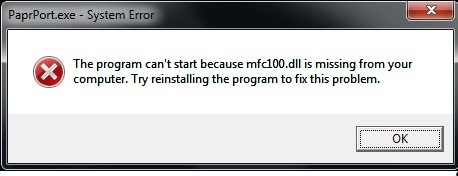
Если ошибка осталась, то воспользуйтесь вторым способом решения проблемы. Вам придётся загружать недостающую библиотеку на компьютер и интегрировать её в систему. Файл mfc100.dll скачать для Windows 7/8/10 можно здесь. Когда он окажется на вашем жёстком диске, нужно определить, куда его кидать. Для этого нажмите правой кнопкой мыши на «Мой компьютер» и зайдите в «Свойства». Там вы увидите колонку «Тип системы», в которой написана разрядность вашей операционной системы. Если у вас Windows x86, то положите mfc100.dll в C:WindowsSystem32. В 64х разрядной системе вам понадобится папка C:WindowsSysWOW64. Зарегистрируйте библиотеку и всё заработает.
Рекомендуем в первую очередь, скачать и установить полностью пакет Microsoft Visual C++ 2010. Ошибка должна сразу исчезнуть.
Как установить DLL файл вы можете прочитать на страницы, в которой максимально подробно описан данный процесс.
Исправляем ошибку: файл mfc100.dll не был найден

Скачать файл mfc100.dll
Разработчик
Microsoft Windows
ОС
Windows XP, Vista,7,8,10
Разрядность
32/64bit
Кол-во скачиваний
11448- Рейтинг
Поделиться файлом
Смотрите другие DLL-файлы
На чтение 4 мин. Просмотров 571 Опубликовано 27.08.2019
Сообщение об ошибке mfc100.dll , полученное в Windows 10, 8, может быть вызвано несколькими причинами. Это сообщение об ошибке в Windows 10, 8, вероятно, не позволяет войти в систему на компьютере. Таким образом, чтобы решить эту проблему, вам, скорее всего, нужно будет ввести « Безопасный режим » в Windows 10, 8 и продолжить процесс устранения неполадок с этого момента.

Как видно на скриншоте выше, на экране появляется сообщение об ошибке: Программа не может запуститься, потому что mfc100.dll отсутствует на вашем компьютере.
Одна из возможных причин, по которой вы можете получить сообщение об ошибке « mfc100.dll », заключается в том, что, возможно, ваш компьютер заражен вирусом или вредоносным ПО. У вас может быть сбой оборудования, ваш реестр Windows 10, 8 может быть поврежден или, возможно, вы удалили его по ошибке.
У нас есть несколько вариантов, с помощью которых вы можете попытаться вернуть файл «mfc100.dll» и заставить вашу систему работать должным образом. Итак, чтобы решить эту проблему, следуйте инструкциям, перечисленным ниже.
Содержание
- Mfc100.dll отсутствует в Windows 10, 8
- 1. Загрузите распространяемый пакет Microsoft Visual C ++ Service.
- 2. Проверьте свою корзину
- 3. Сканирование вашей системы на наличие вредоносных программ
- 4. Используйте Восстановление системы
- 5. Переустановите проблемные программы
- 6. Восстановите ваш реестр
Mfc100.dll отсутствует в Windows 10, 8
- Загрузите распространяемый пакет Microsoft Visual C ++ Service
- Проверьте свою корзину
- Сканирование вашей системы на наличие вредоносных программ
- Использовать восстановление системы
- Переустановите проблемные программы
- Восстановите ваш реестр
Если Windows 10, 8 запускается нормально, не переходите в безопасный режим и переходите прямо к первому решению. С другой стороны, если Windows 10, 8 не запускается, попробуйте загрузить наш компьютер в «Безопасный режим», нажимая кнопки «Shift» и «F8» при включении питания.
- СВЯЗАННЫЕ: Как исправить любые ошибки DLL в Windows 10, 8, 8.1
1. Загрузите распространяемый пакет Microsoft Visual C ++ Service.
- Нам нужно пойти и загрузить Microsoft Visual C ++ 2010 с пакетом обновления 1 (SP1) Обновление безопасности MFC и установить его (выбрать правильную версию для установки в зависимости от используемой операционной системы. Пример: Windows 8, Windows 8.1 и т. Д.)
- Эта Программа попытается заменить или восстановить файл «mfc100.dll» в системе.
2. Проверьте свою корзину
Если проблема не устранена, попробуйте восстановить файл mfc100.dll из корзины – на случай, если вы случайно удалили его.
- Если вы по ошибке удалили файл «mfc100.dll», перейдите в «Корзину» на рабочем столе.
- Восстановите удаленный файл «mfc100.dll».
3. Сканирование вашей системы на наличие вредоносных программ
- Откройте антивирус, установленный на вашей операционной системе Windows 10, 8
- Сканирование на наличие вирусов или вредоносных программ (возможно, некоторые вирусы или вредоносные программы могут повредить файлы DLL). Примечание . Запустите сканирование всей системы.
– СВЯЗАН: лучшее антивирусное программное обеспечение, которое можно использовать в 2018 году для ПК с Windows 10
4. Используйте Восстановление системы
Вы можете использовать опцию Восстановление системы, чтобы вернуться к предыдущей версии вашей системы. Таким образом, любые файлы, которые вы, возможно, удалили или потеряли, будут восстановлены в прежнем рабочем состоянии.
Инструкции для Windows 8.1:
- Переместите курсор мыши на правую сторону экрана.
- После того, как откроется панель Charms, введите в поле поиска «Восстановление»
- Нажмите (щелкните левой кнопкой мыши) на панели «Настройки» в правой части экрана.
- Нажмите (щелкните левой кнопкой мыши) на значке «Восстановление».
- В появившемся окне нажмите (щелкните левой кнопкой мыши) «Открыть восстановление системы».
- Выберите рекомендуемое восстановление на экране, щелкнув по нему левой кнопкой мыши.
- Нажмите (щелкните левой кнопкой мыши) на «Далее», расположенном в нижней части экрана.
- Нажмите (щелкните левой кнопкой мыши) на «Готово», расположенном в нижней части экрана.
- Дождитесь окончания восстановления системы.
Инструкции для Windows 10 .
В Windows 10 вы можете либо перезагрузить компьютер и сохранить свои личные файлы, либо вы можете восстановить Windows из образа системы. Мы рекомендуем вам сначала начать с метода сброса. Перейдите в «Пуск»> введите «восстановление»> дважды щелкните первый результат, чтобы открыть страницу настроек восстановления> выберите «Сброс» и следуйте инструкциям на экране для завершения процесса.

5. Переустановите проблемные программы
Ошибка с файлом «mfc100.dll» может возникнуть при установке программы. Это означает, что процесс установки не удался, и соответствующие программы не были правильно установлены на вашем компьютере. Если это так, выполните следующие действия:
- Перезагрузите компьютер.
- Удалите программу.
- Установите программу снова.
- Перезагрузите компьютер.
6. Восстановите ваш реестр
Вы также можете исправить.DLL проблемы, восстанавливая ваш реестр. К счастью, есть много инструментов, которые вы можете использовать для быстрого исправления вашего реестра. Для получения дополнительной информации, ознакомьтесь с этим списком лучших очистителей реестра на вашем компьютере с Windows.
Вышеприведенные пять руководств, вероятно, решат вашу проблему с файлом «mfc100.dll» в Windows 8, Windows 10.
How to Fix Mfc100.dll Not Found or Missing Errors
A troubleshooting guide for mfc100.dll errors
Mfc100.dll errors are caused by situations that lead to the removal or corruption of the mfc100 DLL file. In some cases, these errors could indicate a registry problem, a virus or malware issue, or even a hardware failure.
The mfc100.dll error message could apply to any program or system that might utilize the file on any of Microsoft’s operating systems, including Windows 11, Windows 10, Windows 8, etc.
Mfc100.dll Errors
Mfc100.dll Error.
There are several ways mfc100.dll errors can show up on your computer, such as:
- Mfc100.dll Not Found
- This application failed to start because mfc100.dll was not found. Re-installing the application may fix this problem.
- Cannot find [PATH]mfc100.dll
- This program can’t start because mfc100.dll is missing from your computer.
- The file mfc100.dll is missing.
- Cannot start [APPLICATION]. A required component is missing: mfc100.dll. Please install [APPLICATION] again.
These error messages might appear while using or installing certain programs, when Windows starts or shuts down, or maybe even during a Windows installation.
-
Download the Microsoft Visual C++ 2010 Service Pack 1 Redistributable Package MFC Security Update and run it. This will replace/restore the mfc100.dll with the most recent copy provided by Microsoft.
You’re given a few download options from Microsoft for this update, based on the version of Windows you have installed: x86 (32-bit) or x64 (64-bit). If you need the 32-bit version, download the file called vcredist_x86.exe. The 64-bit version is named vcredist_x64.exe.
Most people can ignore the vcredist_ia64.exe option (the one with «ia» in the name) since it’s only relevant for Itanium CPUs which are normally used only on server hardware.
It’s been reported by some users that select programs require the 32-bit install even though you’re running a 64-bit version of Windows. Keep that in mind if completing this step doesn’t fix the problem.
Try your best to complete this step. Applying this update is almost always the solution to this particular problem.
-
Restore the file from the Recycle Bin. The easiest possible cause of a «missing» mfc100.dll file is that you’ve mistakenly deleted it. If you suspect this, but you’ve already emptied the Recycle Bin, you may be able to recover it with a free file recovery tool.
Recovering the file this way is a smart idea only if you’re confident you’ve deleted the file yourself and that it was working properly before you did that.
-
Run the sfc /scannow System File Checker command to replace a missing or corrupt copy of the mfc100.dll file. If this DLL file is provided by Microsoft, System File Checker tool should restore it.
-
Run a virus/malware scan of your entire system. Some mfc100.dll errors could be related to a virus or other malware infection on your computer that has damaged the DLL file. It’s even possible that the error you’re seeing is related to a hostile program that’s masquerading as the file.
-
Use System Restore to undo recent system changes. If you suspect the error was caused by a change made to an important file or configuration, System Restore could solve the problem.
-
Reinstall the program that’s producing the mfc100.dll error. If one of these errors occurs when you use a particular program, reinstalling that program might help.
-
Test your memory and then test your hard drive. We’ve left the majority of hardware troubleshooting to the last step, but your computer’s memory and hard drive are easy to test and are the most likely components that might cause mfc100.dll errors as they fail.
If the hardware fails any of your tests, replace the memory or replace the hard drive as soon as possible.
-
Repair your installation of Windows. If the individual troubleshooting advice above is unsuccessful, performing a startup repair or repair installation should restore all Windows DLL files to their working versions.
-
Perform a clean installation of Windows. This will erase everything from the hard drive and install a fresh copy of Windows. If none of the steps above correct the mfc100.dll error, this should be your next course of action.
All the information on your hard drive will be erased during a clean install. Make sure you’ve made the best attempt possible to fix the mfc100.dll error using a troubleshooting step prior to this one.
-
Troubleshoot for a hardware problem if any errors persist. After a clean install of Windows, your DLL problem can only be hardware related.
Need More Help?
If you don’t think fixing this problem yourself is working out too well, see How Do I Get My Computer Fixed? for a full list of your support options, plus help with everything along the way like figuring out repair costs, getting your files off, choosing a repair service, and a lot more.
Thanks for letting us know!
Get the Latest Tech News Delivered Every Day
Subscribe
How to Fix Mfc100.dll Not Found or Missing Errors
A troubleshooting guide for mfc100.dll errors
Mfc100.dll errors are caused by situations that lead to the removal or corruption of the mfc100 DLL file. In some cases, these errors could indicate a registry problem, a virus or malware issue, or even a hardware failure.
The mfc100.dll error message could apply to any program or system that might utilize the file on any of Microsoft’s operating systems, including Windows 11, Windows 10, Windows 8, etc.
Mfc100.dll Errors
Mfc100.dll Error.
There are several ways mfc100.dll errors can show up on your computer, such as:
- Mfc100.dll Not Found
- This application failed to start because mfc100.dll was not found. Re-installing the application may fix this problem.
- Cannot find [PATH]mfc100.dll
- This program can’t start because mfc100.dll is missing from your computer.
- The file mfc100.dll is missing.
- Cannot start [APPLICATION]. A required component is missing: mfc100.dll. Please install [APPLICATION] again.
These error messages might appear while using or installing certain programs, when Windows starts or shuts down, or maybe even during a Windows installation.
-
Download the Microsoft Visual C++ 2010 Service Pack 1 Redistributable Package MFC Security Update and run it. This will replace/restore the mfc100.dll with the most recent copy provided by Microsoft.
You’re given a few download options from Microsoft for this update, based on the version of Windows you have installed: x86 (32-bit) or x64 (64-bit). If you need the 32-bit version, download the file called vcredist_x86.exe. The 64-bit version is named vcredist_x64.exe.
Most people can ignore the vcredist_ia64.exe option (the one with «ia» in the name) since it’s only relevant for Itanium CPUs which are normally used only on server hardware.
It’s been reported by some users that select programs require the 32-bit install even though you’re running a 64-bit version of Windows. Keep that in mind if completing this step doesn’t fix the problem.
Try your best to complete this step. Applying this update is almost always the solution to this particular problem.
-
Restore the file from the Recycle Bin. The easiest possible cause of a «missing» mfc100.dll file is that you’ve mistakenly deleted it. If you suspect this, but you’ve already emptied the Recycle Bin, you may be able to recover it with a free file recovery tool.
Recovering the file this way is a smart idea only if you’re confident you’ve deleted the file yourself and that it was working properly before you did that.
-
Run the sfc /scannow System File Checker command to replace a missing or corrupt copy of the mfc100.dll file. If this DLL file is provided by Microsoft, System File Checker tool should restore it.
-
Run a virus/malware scan of your entire system. Some mfc100.dll errors could be related to a virus or other malware infection on your computer that has damaged the DLL file. It’s even possible that the error you’re seeing is related to a hostile program that’s masquerading as the file.
-
Use System Restore to undo recent system changes. If you suspect the error was caused by a change made to an important file or configuration, System Restore could solve the problem.
-
Reinstall the program that’s producing the mfc100.dll error. If one of these errors occurs when you use a particular program, reinstalling that program might help.
-
Test your memory and then test your hard drive. We’ve left the majority of hardware troubleshooting to the last step, but your computer’s memory and hard drive are easy to test and are the most likely components that might cause mfc100.dll errors as they fail.
If the hardware fails any of your tests, replace the memory or replace the hard drive as soon as possible.
-
Repair your installation of Windows. If the individual troubleshooting advice above is unsuccessful, performing a startup repair or repair installation should restore all Windows DLL files to their working versions.
-
Perform a clean installation of Windows. This will erase everything from the hard drive and install a fresh copy of Windows. If none of the steps above correct the mfc100.dll error, this should be your next course of action.
All the information on your hard drive will be erased during a clean install. Make sure you’ve made the best attempt possible to fix the mfc100.dll error using a troubleshooting step prior to this one.
-
Troubleshoot for a hardware problem if any errors persist. After a clean install of Windows, your DLL problem can only be hardware related.
Need More Help?
If you don’t think fixing this problem yourself is working out too well, see How Do I Get My Computer Fixed? for a full list of your support options, plus help with everything along the way like figuring out repair costs, getting your files off, choosing a repair service, and a lot more.
Thanks for letting us know!
Get the Latest Tech News Delivered Every Day
Subscribe
Скачать сейчас
Ваша операционная система:
Как исправить ошибку Mfc100.dll?
Прежде всего, стоит понять, почему mfc100.dll файл отсутствует и почему возникают mfc100.dll ошибки. Широко распространены ситуации, когда программное обеспечение не работает из-за недостатков в .dll-файлах.
What is a DLL file, and why you receive DLL errors?
DLL (Dynamic-Link Libraries) — это общие библиотеки в Microsoft Windows, реализованные корпорацией Microsoft. Файлы DLL не менее важны, чем файлы с расширением EXE, а реализовать DLL-архивы без утилит с расширением .exe просто невозможно.:
Когда появляется отсутствующая ошибка Mfc100.dll?
Если вы видите эти сообщения, то у вас проблемы с Mfc100.dll:
- Программа не запускается, потому что Mfc100.dll отсутствует на вашем компьютере.
- Mfc100.dll пропала.
- Mfc100.dll не найдена.
- Mfc100.dll пропала с вашего компьютера. Попробуйте переустановить программу, чтобы исправить эту проблему.
- «Это приложение не запустилось из-за того, что Mfc100.dll не была найдена. Переустановка приложения может исправить эту проблему.»
Но что делать, когда возникают проблемы при запуске программы? В данном случае проблема с Mfc100.dll. Вот несколько способов быстро и навсегда устранить эту ошибку.:
метод 1: Скачать Mfc100.dll и установить вручную
Прежде всего, вам нужно скачать Mfc100.dll на ПК с нашего сайта.
- Скопируйте файл в директорию установки программы после того, как он пропустит DLL-файл.
- Или переместить файл DLL в директорию вашей системы (C:WindowsSystem32, и на 64 бита в C:WindowsSysWOW64).
- Теперь нужно перезагрузить компьютер.
Если этот метод не помогает и вы видите такие сообщения — «mfc100.dll Missing» или «mfc100.dll Not Found,» перейдите к следующему шагу.
Mfc100.dll Версии
Версия
биты
Компания
Язык
Размер
10.0.40219.473
64 bit
Microsoft Corporation
U.S. English
5.32 MB
Версия
биты
Компания
Язык
Размер
10.0.40219.473
32 bit
Microsoft Corporation
U.S. English
4.2 MB
Версия
биты
Компания
Язык
Размер
10.0.40219.455
32 bit
Microsoft Corporation
U.S. English
4.2 MB
Версия
биты
Компания
Язык
Размер
10.0.40219.325
64 bit
Microsoft Corporation
U.S. English
5.32 MB
Версия
биты
Компания
Язык
Размер
10.0.40219.325
32 bit
Microsoft Corporation
U.S. English
4.19 MB
Версия
биты
Компания
Язык
Размер
10.0.40219.325
32 bit
Microsoft Corporation
U.S. English
6.73 MB
Версия
биты
Компания
Язык
Размер
10.0.40219.1
32 bit
Microsoft Corporation
U.S. English
4.19 MB
Версия
биты
Компания
Язык
Размер
10.0.30319.1
64 bit
Microsoft Corporation
U.S. English
5.24 MB
Версия
биты
Компания
Язык
Размер
10.0.30319.1
32 bit
Microsoft Corporation
U.S. English
4.14 MB
метод 2: Исправление Mfc100.dll автоматически с помощью инструмента для исправления ошибок
Как показывает практика, ошибка вызвана непреднамеренным удалением файла Mfc100.dll, что приводит к аварийному завершению работы приложений. Вредоносные программы и заражения ими приводят к тому, что Mfc100.dll вместе с остальными системными файлами становится поврежденной.
Вы можете исправить Mfc100.dll автоматически с помощью инструмента для исправления ошибок! Такое устройство предназначено для восстановления поврежденных/удаленных файлов в папках Windows. Установите его, запустите, и программа автоматически исправит ваши Mfc100.dll проблемы.
Если этот метод не помогает, переходите к следующему шагу.
метод
3: Установка или переустановка пакета Microsoft Visual C ++ Redistributable Package
Ошибка Mfc100.dll также может появиться из-за пакета Microsoft Visual C++ Redistribtable Package. Необходимо проверить наличие обновлений и переустановить программное обеспечение. Для этого воспользуйтесь поиском Windows Updates. Найдя пакет Microsoft Visual C++ Redistributable Package, вы можете обновить его или удалить устаревшую версию и переустановить программу.
- Нажмите клавишу с логотипом Windows на клавиатуре — выберите Панель управления — просмотрите категории — нажмите на кнопку Uninstall.
- Проверить версию Microsoft Visual C++ Redistributable — удалить старую версию.
- Повторить деинсталляцию с остальной частью Microsoft Visual C++ Redistributable.
- Вы можете установить с официального сайта Microsoft третью версию редистрибутива 2015 года Visual C++ Redistribtable.
- После загрузки установочного файла запустите его и установите на свой ПК.
- Перезагрузите компьютер после успешной установки.
Если этот метод не помогает, перейдите к следующему шагу.
метод
4: Переустановить программу
Как только конкретная программа начинает давать сбой из-за отсутствия .DLL файла, переустановите программу так, чтобы проблема была безопасно решена.
Если этот метод не помогает, перейдите к следующему шагу.
метод
5: Сканируйте систему на наличие вредоносного ПО и вирусов
System File Checker (SFC) — утилита в Windows, позволяющая пользователям сканировать системные файлы Windows на наличие повреждений и восстанавливать их. Данное руководство описывает, как запустить утилиту System File Checker (SFC.exe) для сканирования системных файлов и восстановления отсутствующих или поврежденных системных файлов (включая файлы .DLL). Если файл Windows Resource Protection (WRP) отсутствует или поврежден, Windows может вести себя не так, как ожидалось. Например, некоторые функции Windows могут не работать или Windows может выйти из строя. Опция «sfc scannow» является одним из нескольких специальных переключателей, доступных с помощью команды sfc, команды командной строки, используемой для запуска System File Checker. Чтобы запустить её, сначала откройте командную строку, введя «командную строку» в поле «Поиск», щелкните правой кнопкой мыши на «Командная строка», а затем выберите «Запустить от имени администратора» из выпадающего меню, чтобы запустить командную строку с правами администратора. Вы должны запустить повышенную командную строку, чтобы иметь возможность выполнить сканирование SFC.
- Запустите полное сканирование системы за счет антивирусной программы. Не полагайтесь только на Windows Defender. Лучше выбирать дополнительные антивирусные программы параллельно.
- После обнаружения угрозы необходимо переустановить программу, отображающую данное уведомление. В большинстве случаев, необходимо переустановить программу так, чтобы проблема сразу же исчезла.
- Попробуйте выполнить восстановление при запуске системы, если все вышеперечисленные шаги не помогают.
- В крайнем случае переустановите операционную систему Windows.
В окне командной строки введите «sfc /scannow» и нажмите Enter на клавиатуре для выполнения этой команды. Программа System File Checker запустится и должна занять некоторое время (около 15 минут). Подождите, пока процесс сканирования завершится, и перезагрузите компьютер, чтобы убедиться, что вы все еще получаете ошибку «Программа не может запуститься из-за ошибки Mfc100.dll отсутствует на вашем компьютере.
метод 6: Использовать очиститель реестра
Registry Cleaner — мощная утилита, которая может очищать ненужные файлы, исправлять проблемы реестра, выяснять причины медленной работы ПК и устранять их. Программа идеально подходит для работы на ПК. Люди с правами администратора могут быстро сканировать и затем очищать реестр.
- Загрузите приложение в операционную систему Windows.
- Теперь установите программу и запустите ее. Утилита автоматически очистит и исправит проблемные места на вашем компьютере.
Если этот метод не помогает, переходите к следующему шагу.
Frequently Asked Questions (FAQ)
QКакая последняя версия файла mfc100.dll?
A10.0.40219.473 — последняя версия mfc100.dll, доступная для скачивания
QКуда мне поместить mfc100.dll файлы в Windows 10?
Amfc100.dll должны быть расположены в системной папке Windows
QКак установить отсутствующую mfc100.dll
AПроще всего использовать инструмент для исправления ошибок dll
Вы включили долгожданную игру, но вместо неё видите окошко, которое сообщает вам, что не был найден mfc100.dll и предлагает переустановить приложение. Переустановка тут не поможет, так как у вас на компьютере нет важной системной библиотеки. Файл mfc100.dll входит в пакет Microsoft Visual C++, который используют программы, написанные на C++ или C#. Особенно часто эта ошибка встречается в играх, скачанных с торрентов. Пираты не всегда кладут все нужные библиотеки в установщик, стремясь сделать его как можно меньше. Даже если в такой игре будут все необходимые dll, не факт, что они работают. Создатели репаков изменяют код программных файлов, чтобы обойти защиту. В результате антивирус помещает mfc100.dll в карантин и возникает ошибка. Вы можете вытащить файл из карантина и добавить в исключения, чтобы решить проблему. Как быть, если отсутствует mfc100.dll?
Исправить ошибку несложно, для этого надо:
- Установить Microsoft Visual C++ 2010
- Скачать mfc100.dll
Вы можете скачать актуальную версию пакета Visual C++ на нашем сайте. Его установка исправит неполадку и позволит избежать других ошибок с файлами для языка C. Поставить программу просто — жмите «далее», а по окончанию процесса перезагрузите компьютер. 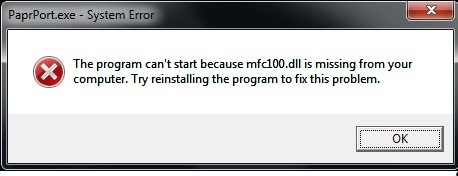
Если ошибка осталась, то воспользуйтесь вторым способом решения проблемы. Вам придётся загружать недостающую библиотеку на компьютер и интегрировать её в систему. Файл mfc100.dll скачать для Windows 7/8/10 можно здесь. Когда он окажется на вашем жёстком диске, нужно определить, куда его кидать. Для этого нажмите правой кнопкой мыши на «Мой компьютер» и зайдите в «Свойства». Там вы увидите колонку «Тип системы», в которой написана разрядность вашей операционной системы. Если у вас Windows x86, то положите mfc100.dll в C:WindowsSystem32. В 64х разрядной системе вам понадобится папка C:WindowsSysWOW64. Зарегистрируйте библиотеку и всё заработает.
Рекомендуем в первую очередь, скачать и установить полностью пакет Microsoft Visual C++ 2010. Ошибка должна сразу исчезнуть.
Как установить DLL файл вы можете прочитать на страницы, в которой максимально подробно описан данный процесс.
Исправляем ошибку: файл mfc100.dll не был найден

Скачать файл mfc100.dll
Разработчик
Microsoft Windows
ОС
Windows XP, Vista,7,8,10
Разрядность
32/64bit
Кол-во скачиваний
11978- Рейтинг
Поделиться файлом
Смотрите другие DLL-файлы
Check verified solutions for effortless troubleshooting
by Ivan Jenic
Passionate about all elements related to Windows and combined with his innate curiosity, Ivan has delved deep into understanding this operating system, with a specialization in drivers and… read more
Updated on March 21, 2023
Reviewed by
Alex Serban

After moving away from the corporate work-style, Alex has found rewards in a lifestyle of constant analysis, team coordination and pestering his colleagues. Holding an MCSA Windows Server… read more
- When mfc100.dll is not found, it leads to issues while installing or running applications.
- The error message usually shows up when the DLL file is missing, there are corrupt system files, or the system is infected with malware.
- Users fixed things by downloading Microsoft Visual C++ Redistributable Package or performing an in-place upgrade, as described below.
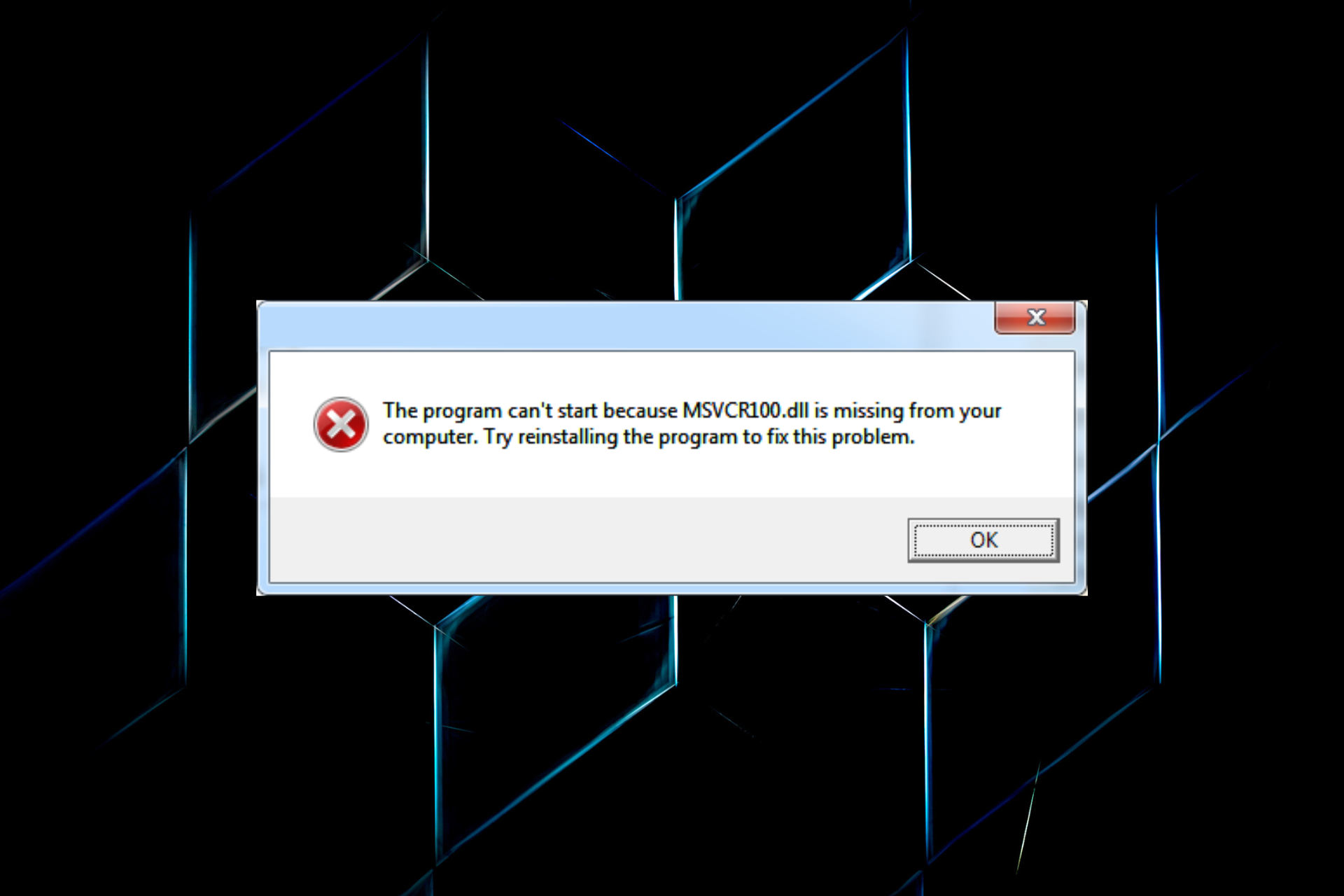
XINSTALL BY CLICKING THE DOWNLOAD FILE
This tool will replace the damaged or corrupted DLLs with their functional equivalents using its dedicated repository where it has the official versions of the DLL files.
- Download and Install Fortect on your PC
- Launch the tool and Start scanning to find DLL files that could be causing PC problems
- Right-click on Start Repair to replace broken DLLs with working versions
- Fortect has been downloaded by 0 readers this month.
DLL files play a critical role in the effective functioning of apps on the computer, and an issue with one file can affect several programs since these are usually shared. And many users reported that mfc100.dll is not found in Windows.
The error is usually encountered when opening an application, and the complete message reads: The program can’t start because mfc100.dll is missing from your computer. So, let’s find out all about the problem and how you can install mfc100.dll.
Why is Mfc100.dll missing on my PC?
Here are some of the reasons why mfc100.dll is not found or missing:
- Programs making unrecognizable changes – Since the file is shared by multiple programs, it’s likely that one of these has made changes that left mfc100.dll unusable.
- Corrupt system files – In many cases, corrupt system files were the reason behind mfc100.dll not being found in Windows.
- File deleted inadvertently – Oftentimes, users mistakenly delete the file, or the same could be done by programs with access to it, and getting mfc100.dll again is the only viable solution.
- PC infected by malware – Malware or virus can also cause issues with the DLL files in some cases.
Also, here are some of the programs usually affected by the error:
- msvcr100.dll is not found for Developer – If you are having trouble installing the SQL Developer, download mfc100.dll from Microsoft.
- msvcr100.dll is not found for WAMP – The error prevents the installation of WAMP. And getting Visual C++ Redistributable should do in this case.
- msvcr100.dll is not found DeSmuME – Many users reported that this Nintendo emulator doesn’t launch and throws this error instead.
- msvcr100.dll is not found for youtube-dl – The problem is usually encountered when installing the youtube-dl.
What can I do if Mfc100.dll is not found?
Before you try the slightly complex solutions, here are a few quick ones that might help:
- Restart the computer since, in some cases, it’s a trivial bug in the OS that is eliminated after a fresh boot. Here’s what to do if your computer is stuck on restarting.
- Check if mfc100.dll is in the Recycle Bin and restore it. Also, make sure that the file is in the dedicated folder for DLL files or the one for the program.
- Install all the available updates for Windows. Take immediate action if your PC displays an error message stating: We couldn’t complete the updates. Undoing changes.
- Run a malware scan using the built-in Windows Security, or go with a reliable antivirus. In case malware/virus is found, remove it.
If these didn’t work, try the fixes listed next.
1. Use a dedicated troubleshooter
Oftentimes, DLL errors can be hard to troubleshoot, especially for non-tech-savvy users. And it takes a great deal of time and effort to try and test all methods found online.
2. Download the Microsoft Visual C++ Service Redistributable package
A critical component for things to work, you will need to download Microsoft Visual C++ 2010 Redistributable Package and install it when mfc100.dll is not found.
Just make sure to choose the correct version depending on the architecture of the OS. Though for Windows 11, you will need an x64-bit package since the OS doesn’t support x32-bit.
3. Run the DISM tool and SFC scan
- Press Windows + R to open Run, type cmd, and hit Ctrl + Shift + Enter.
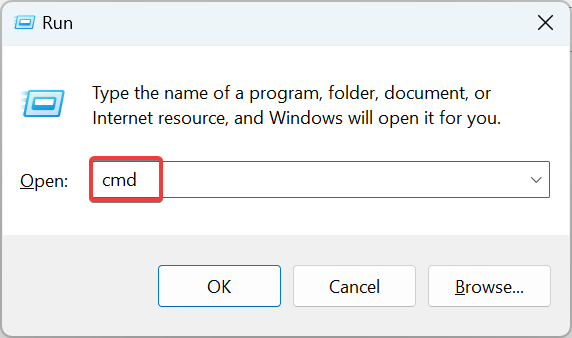
- Click Yes in the UAC prompt.
- Now, type/paste the following two commands and hit Enter:
DISM /Online /Cleanup-Image /ScanHealthDISM /Online /Cleanup-Image /RestoreHealth - Once done, execute the following command to run the SFC scan:
sfc /scannow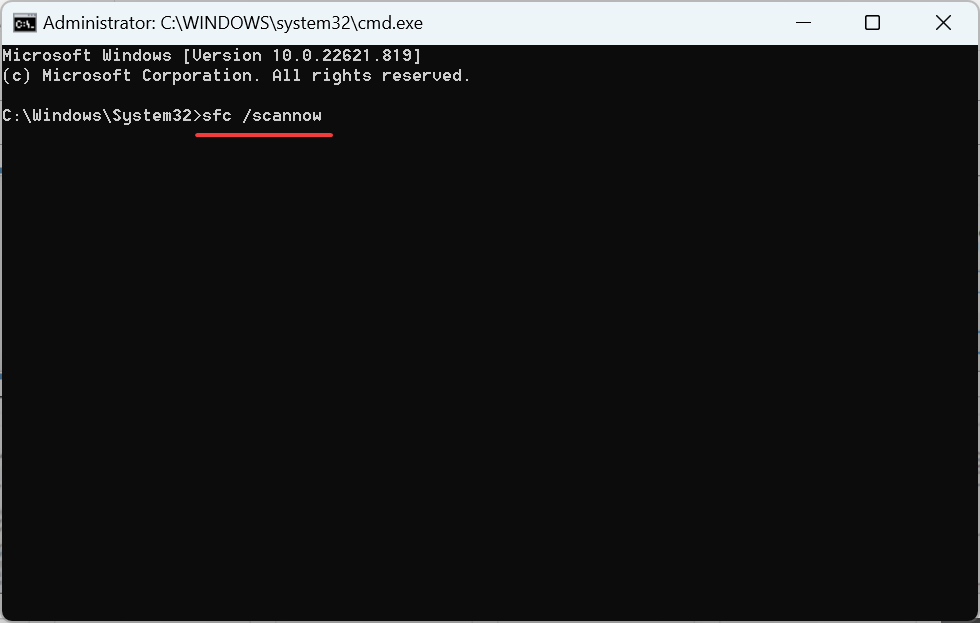
After you are done running the DISM tool and SFC scan, check whether mfc100.dll is still not found. If that’s the case, head to the next method.
- What is davclnt.dll & Should You Delete it?
- Ole32.dll not Found: How to Fix or Download it Again
- Ftd2xx.dll not Found: How to Fix or Download it Again
4. Reinstall the application
- Press Windows + R to open Run, type appwiz.cpl in the text field, and click OK.
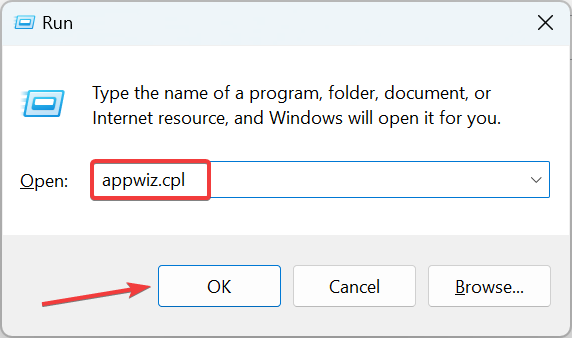
- Now, locate the application that’s persistently throwing the error, select it, and then click on Uninstall.
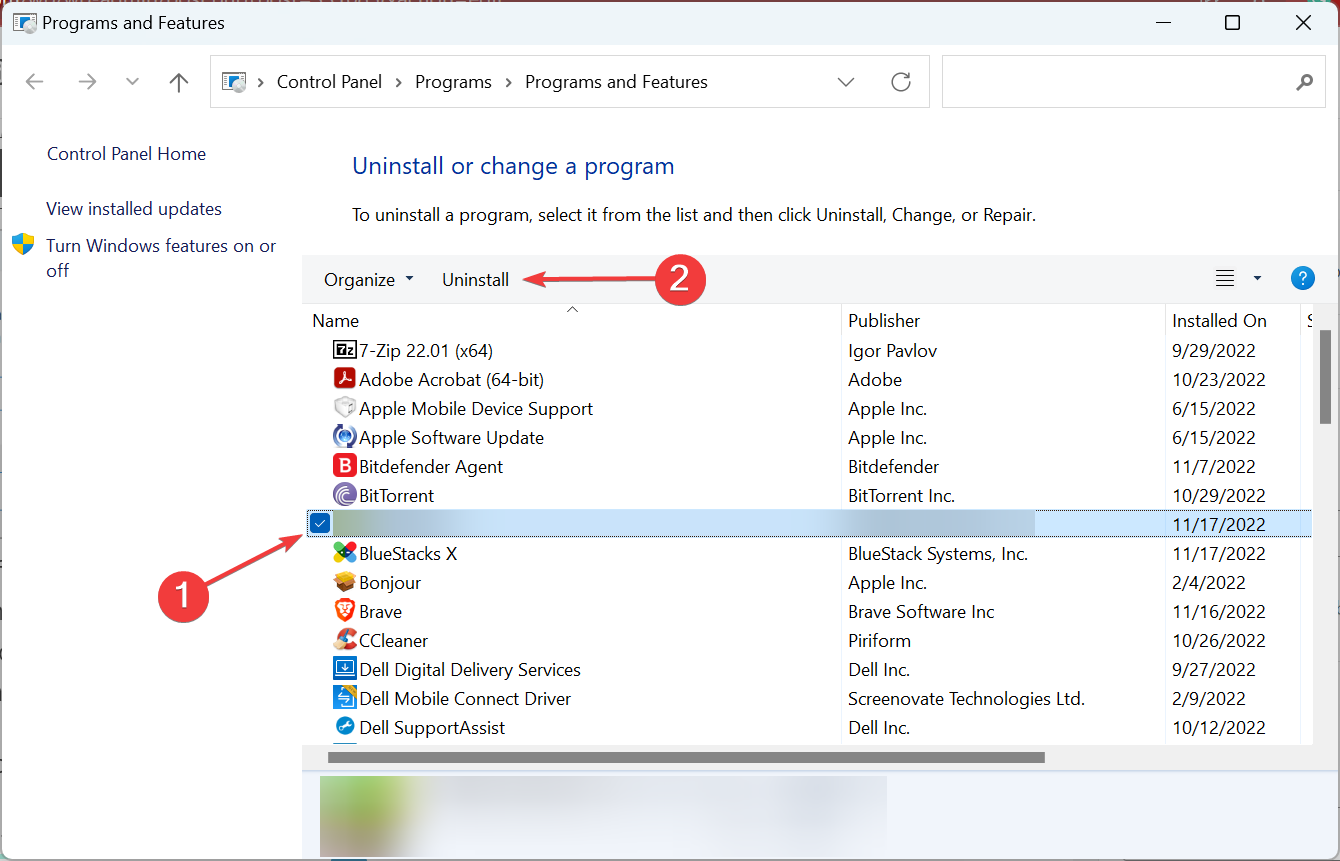
- Follow the on-screen instructions to complete the uninstall process.
- Once done, reinstall the app from a reliable source, for instance, the official website or Microsoft Store.
Applications usually have the required DLL files, which are automatically installed when you complete the program’s setup process. So, if mfc100.dll is not found, reinstalling the app should work.
5. Perform an in-place upgrade
- Go to Microsoft’s official website, and download the Media Creation Tool.
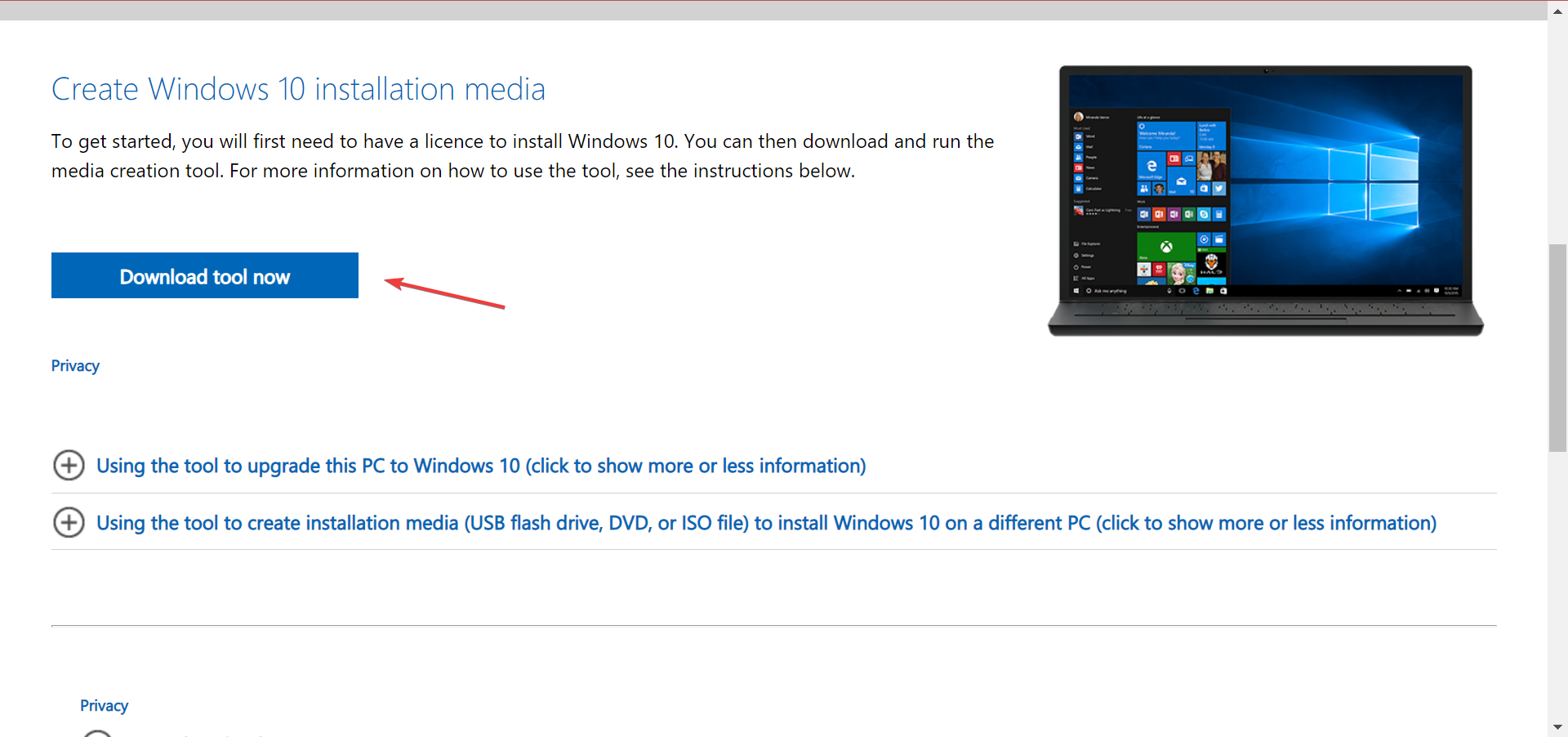
- Run the setup and wait for a while until it’s ready.
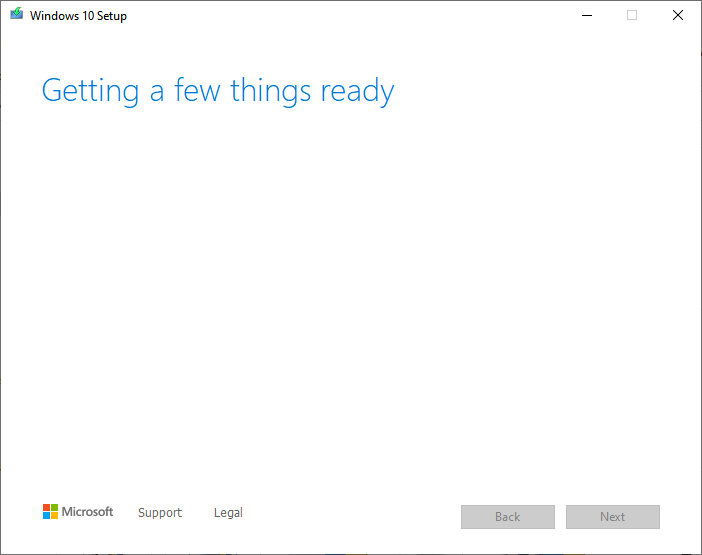
- Next, click on Accept to acknowledge the license terms.
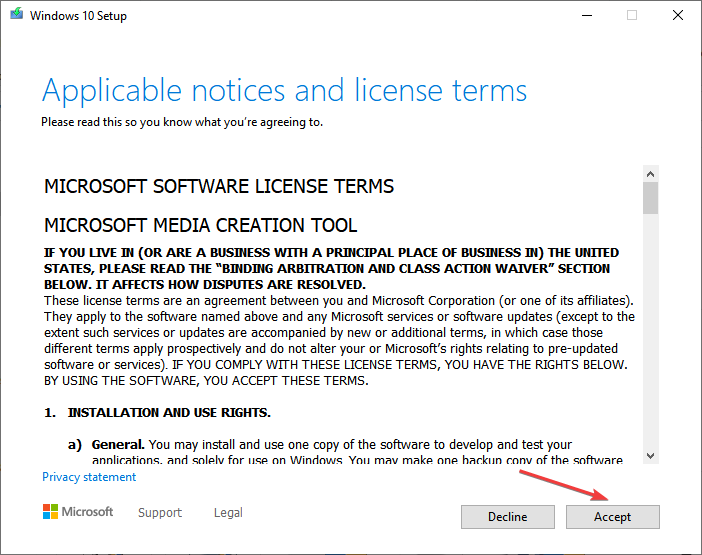
- Choose the Upgrade this PC now option, and then click on Next.
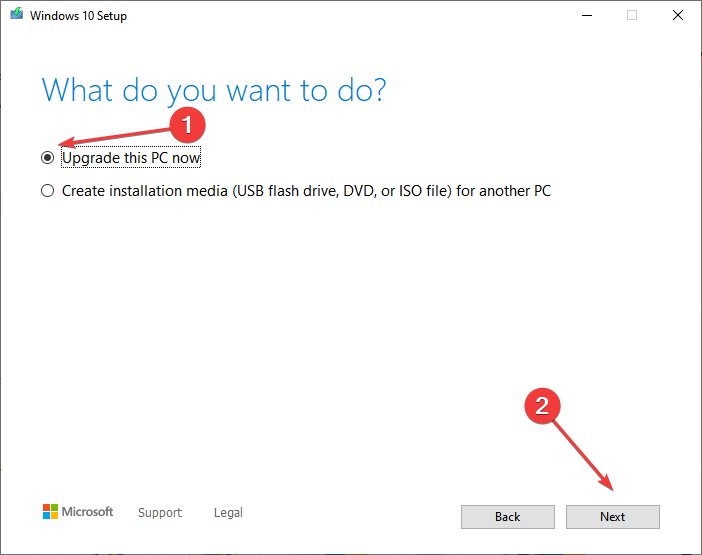
- Now, wait for the download to complete, and follow the instructions to complete the in-place upgrade.
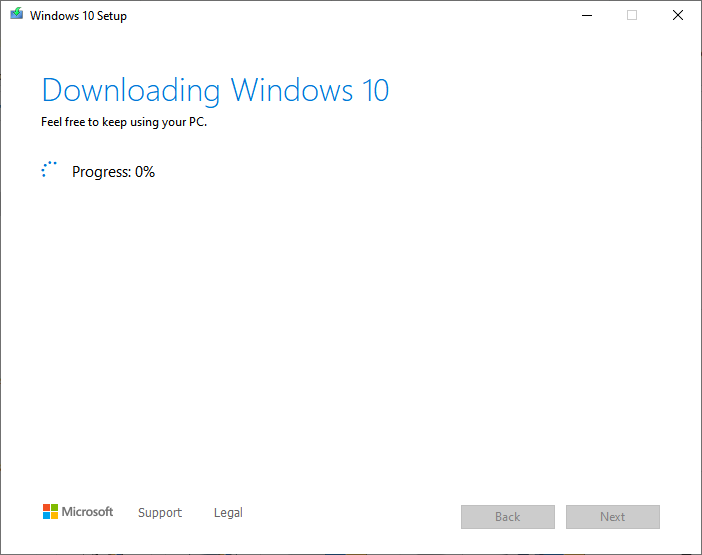
An in-place upgrade is an effective troubleshooting method that eliminates a range of issues, some intricate enough to bypass the most extensive scans. And you wouldn’t lose any personal files or installed apps.
Before you leave, find out what to do if DLL files are missing in Windows and the best DLL repair tools to fix things automatically.
We’d like to hear what worked for you, so we know how to tackle these tutorials in the future. Tell us in the comments section below.
![]()
